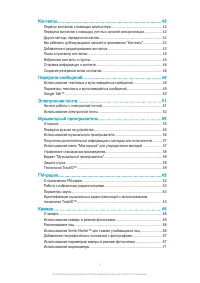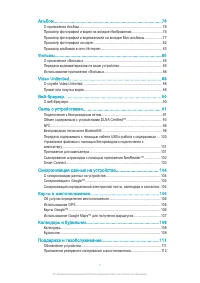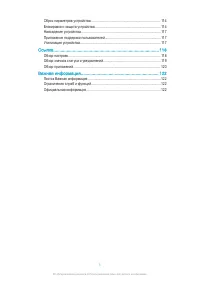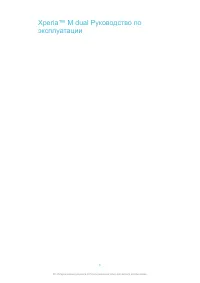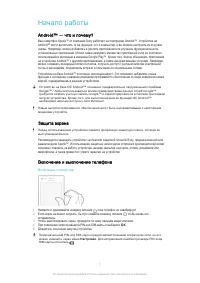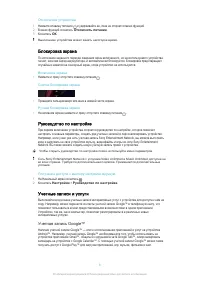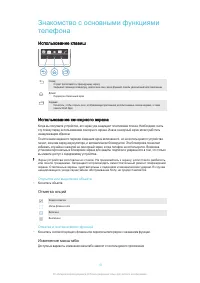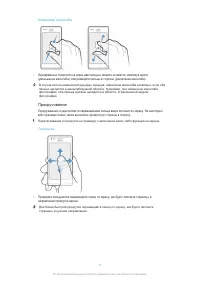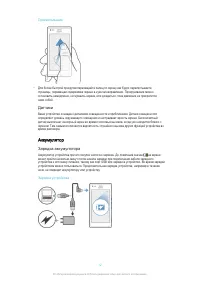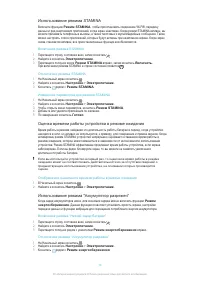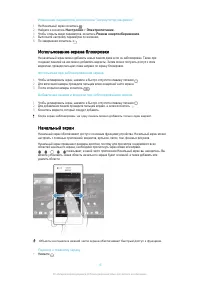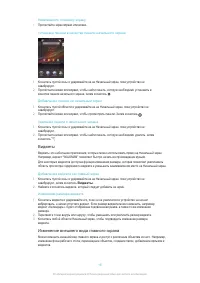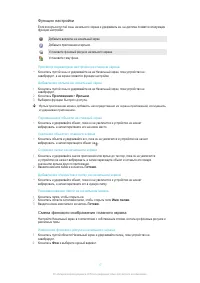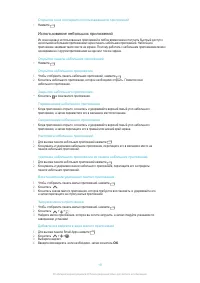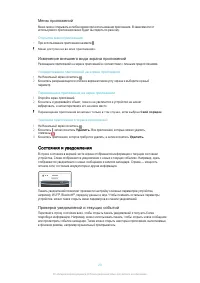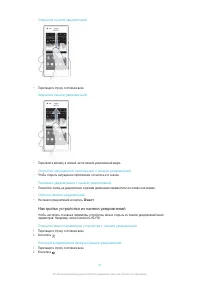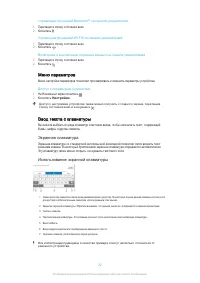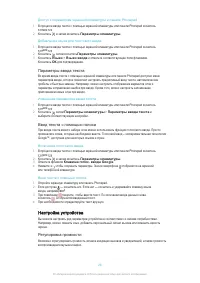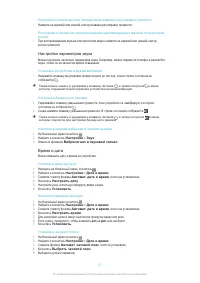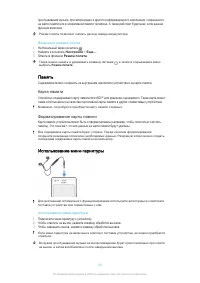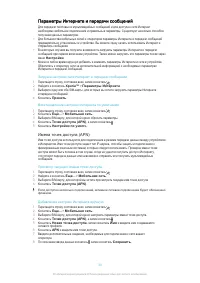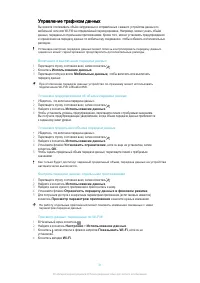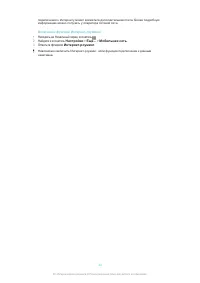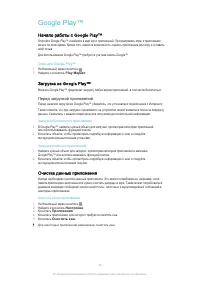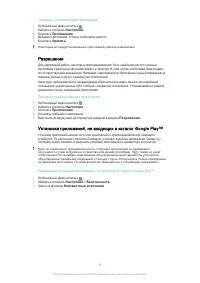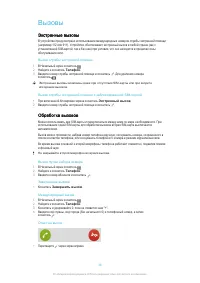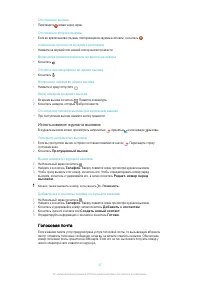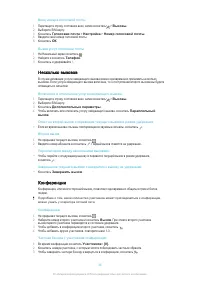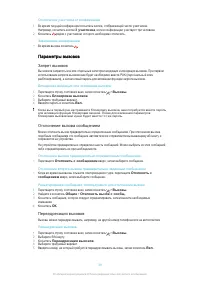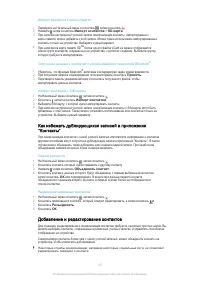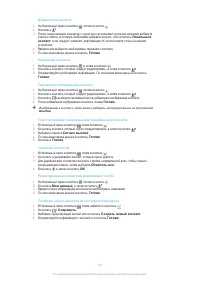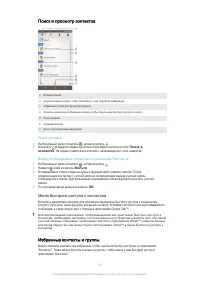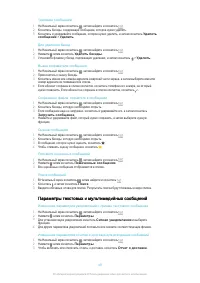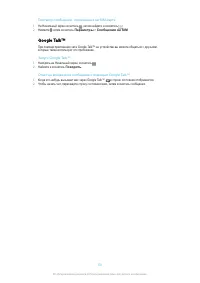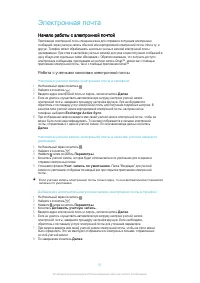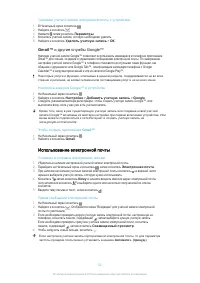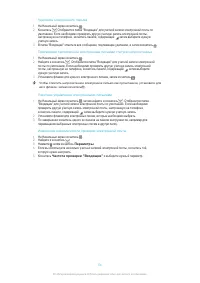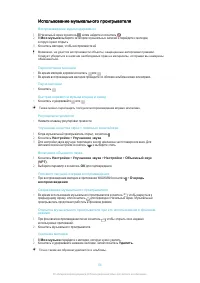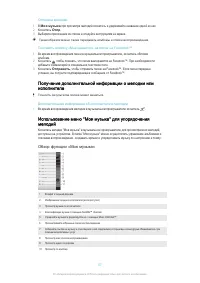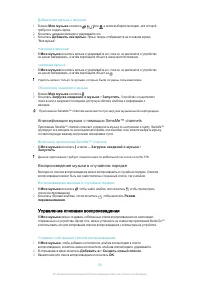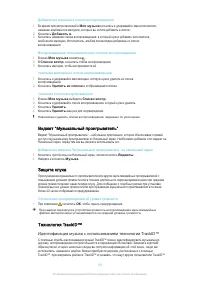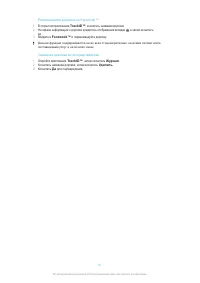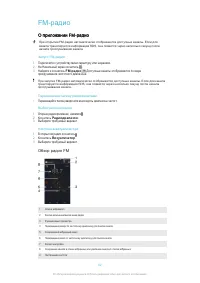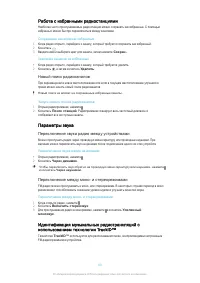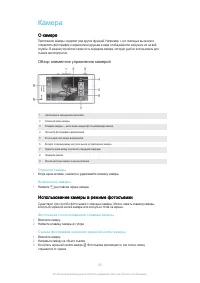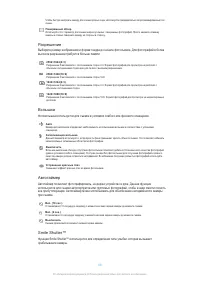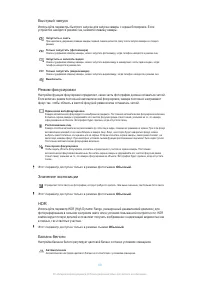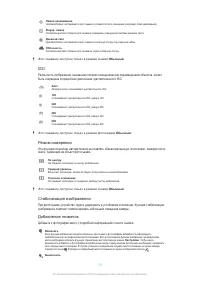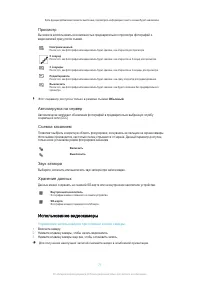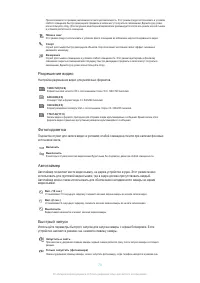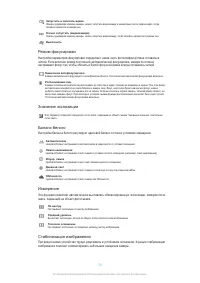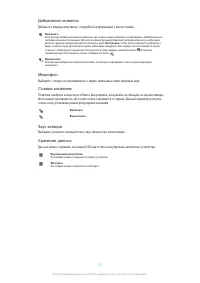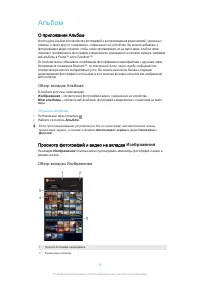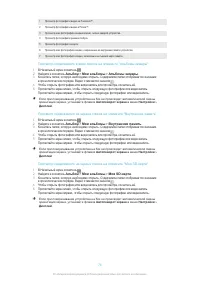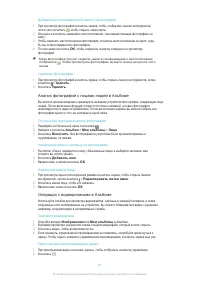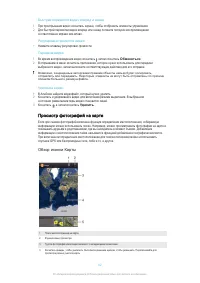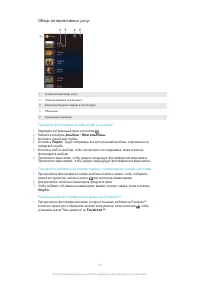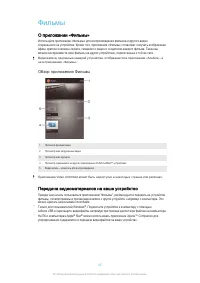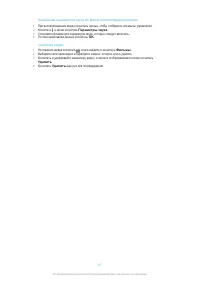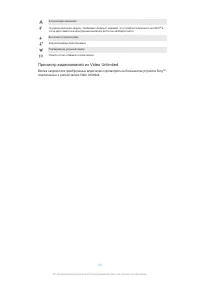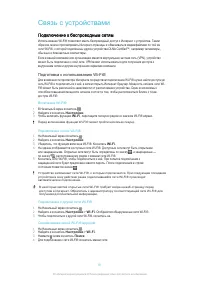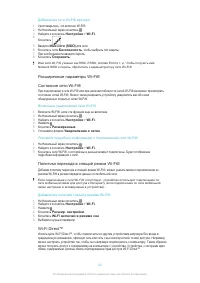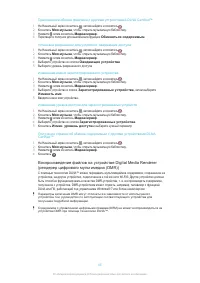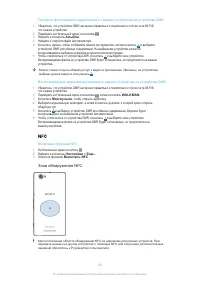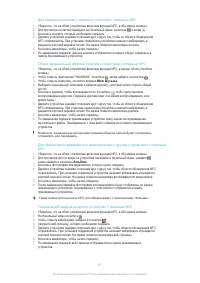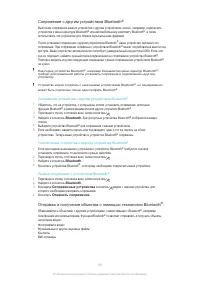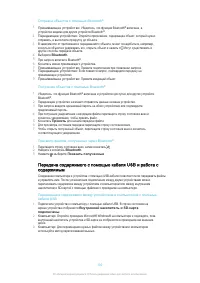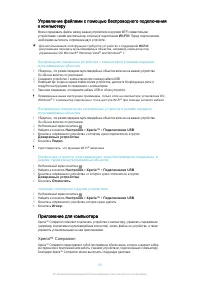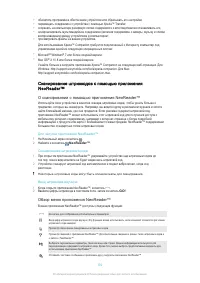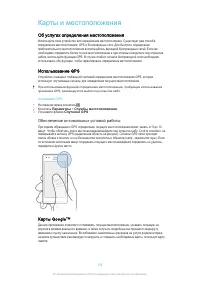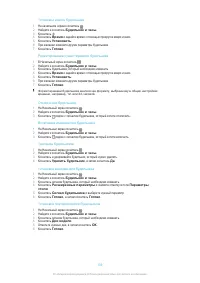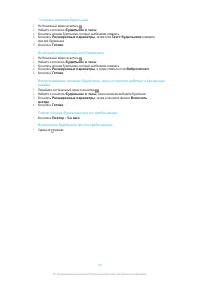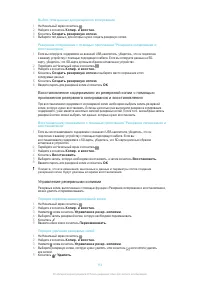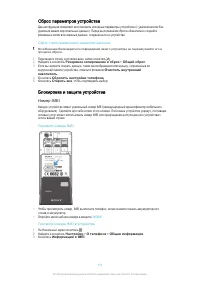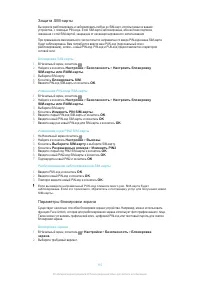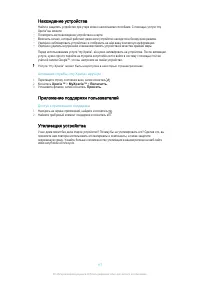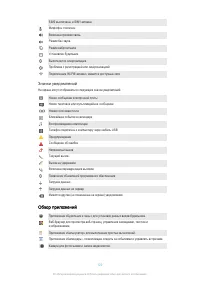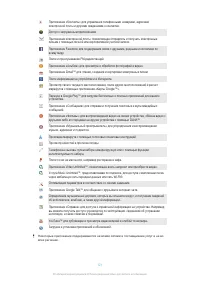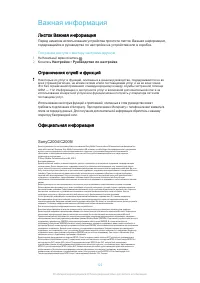Смартфоны Sony Xperia M dual (C2004/C2005) - инструкция пользователя по применению, эксплуатации и установке на русском языке. Мы надеемся, она поможет вам решить возникшие у вас вопросы при эксплуатации техники.
Если остались вопросы, задайте их в комментариях после инструкции.
"Загружаем инструкцию", означает, что нужно подождать пока файл загрузится и можно будет его читать онлайн. Некоторые инструкции очень большие и время их появления зависит от вашей скорости интернета.
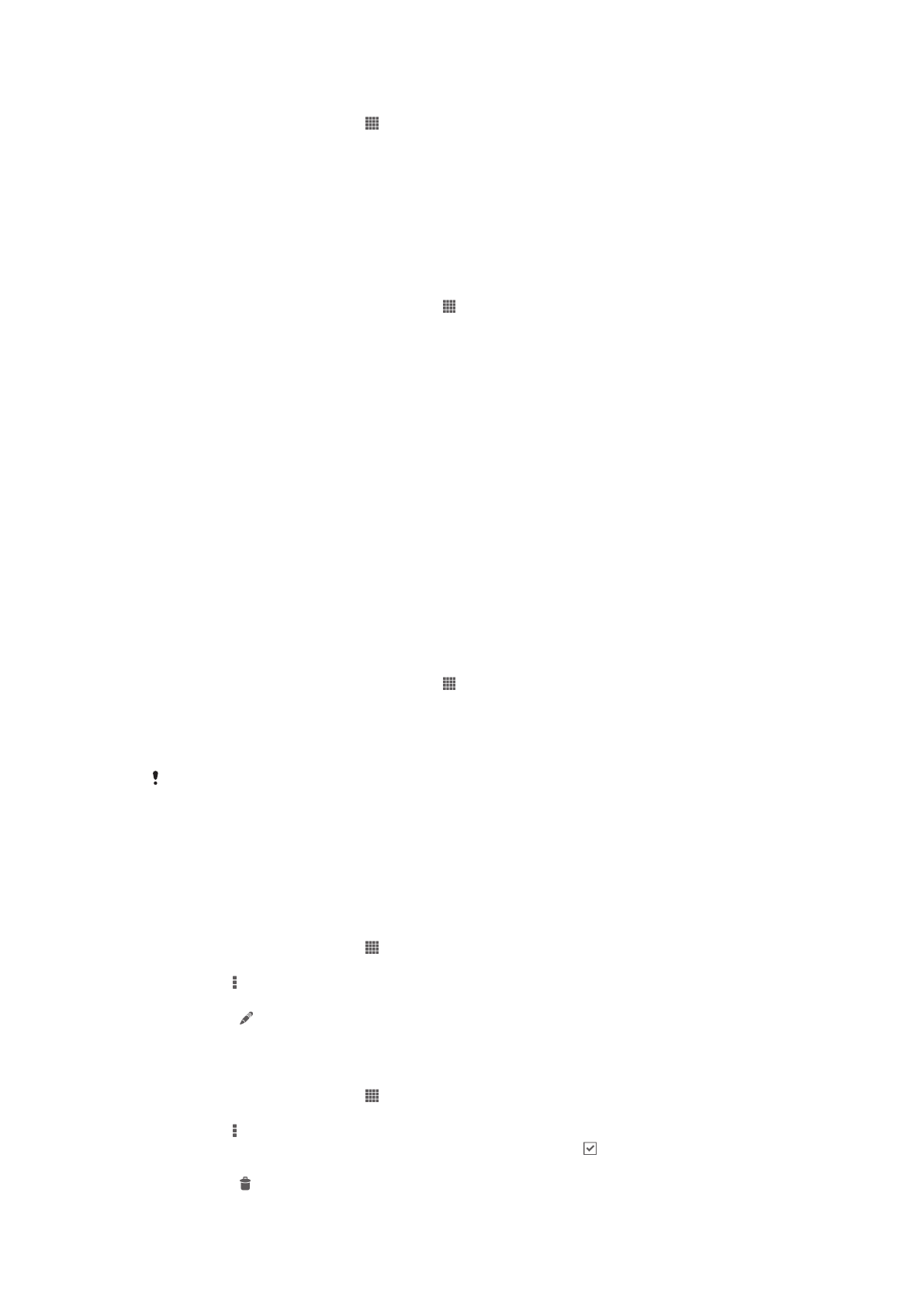
Выбор типа данных для резервного копирования
1
На Начальный экран коснитесь .
2
Найдите и коснитесь
Копир. и восстан.
3
Коснитесь
Создать резервную копию
.
4
Выберите тип данных, для которых нужно создать резервную копию.
Резервное копирование с помощью приложения "Резервное копирование и
восстановление"
1
Если вы копируете содержимое на внешний USB-накопитель, убедитесь, что он подключен
к вашему устройству с помощью подходящего кабеля. Если вы копируете данные на SD-
карту, убедитесь, что SD-карта должным образом вставлена в устройство.
2
Перейдите на Начальный экран и коснитесь .
3
Найдите и коснитесь
Копир. и восстан.
.
4
Коснитесь
Создать резервную копию
и выберите место сохранения и тип
копируемых данных.
5
Коснитесь
Создать резервную копию
.
6
Введите пароль для резервной копии и коснитесь
ОК
.
Восстановление содержимого из резервной копии с помощью
приложения резервного копирования и восстановления
При восстановлении содержимого из резервной копии необходимо выбрать запись резервной
копии, которую нужно восстановить. Если вы несколько раз выполняли резервное копирование
содержимого, у вас имеется несколько записей резервных копий. После того, как выбрана запись
резервной копии, можно выбрать тип данных, которые нужно восстановить.
Восстановление содержимого с помощью приложения "Резервное копирование и
восстановление"
1
Если вы восстанавливаете содержимое с внешнего USB-накопителя, убедитесь, что он
подключен к вашему устройству с помощью подходящего кабеля. Если вы
восстанавливаете содержимое с SD-карты, убедитесь, что SD-карта должным образом
вставлена в устройство.
2
Перейдите на Начальный экран и коснитесь .
3
Найдите и коснитесь
Копир. и восстан.
.
4
Коснитесь
Восстановить
.
5
Выберите запись, которую необходимо восстановить, а затем коснитесь
Восстановить
.
6
Введите пароль для резервной копии и коснитесь
ОК
.
Помните
,
что все изменения
,
внесенные в данные и параметры после создания
резервной копии
,
будут удалены во время восстановления
.
Управление резервными копиями
Резервные копии, выполненные с помощью функции «Резервное копирование и восстановление»,
можно удалять и переименовывать.
Порядок переименования резервной копии
1
На Начальный экран коснитесь .
2
Найдите и коснитесь
Копир. и восстан.
3
Нажмите , затем коснитесь
Управление резер. копиями
.
4
Выберите запись резервной копии, которую необходимо переименовать.
5
Коснитесь .
6
Введите новое имя и коснитесь
Переименовать
.
Порядок удаления резервных копий
1
На Начальный экран коснитесь .
2
Найдите и коснитесь
Копир. и восстан.
3
Нажмите , затем коснитесь
Управление резер. копиями
.
4
Выберите резервную копию, которую нужно удалить, или коснитесь , если хотите удалить
все записи.
5
Коснитесь >
Удалить
.
113
Это Интернет-версия документа. © Печать разрешена только для частного использования.
Характеристики
Остались вопросы?Не нашли свой ответ в руководстве или возникли другие проблемы? Задайте свой вопрос в форме ниже с подробным описанием вашей ситуации, чтобы другие люди и специалисты смогли дать на него ответ. Если вы знаете как решить проблему другого человека, пожалуйста, подскажите ему :)